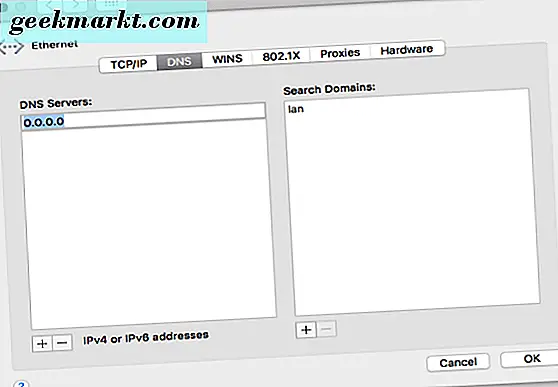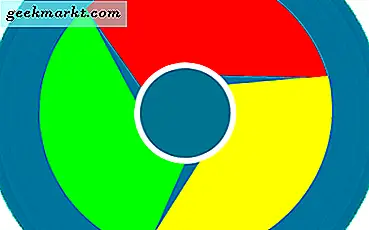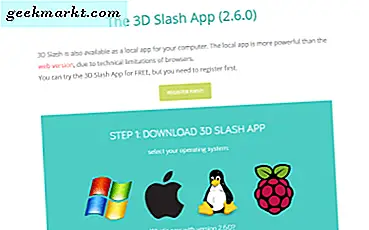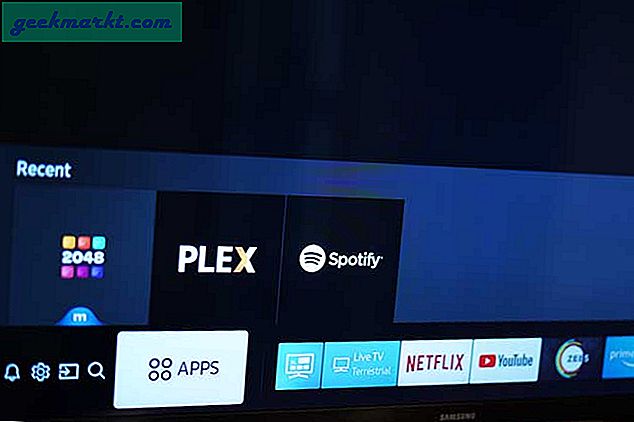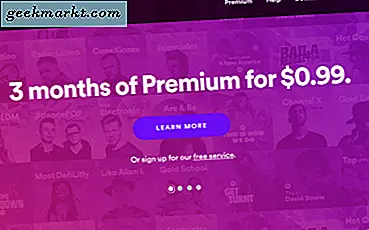Safari là một trong những trình duyệt web tốt nhất hiện có trên Mac hoặc iOS - trên thực tế, tôi sẽ đi xa đến mức để nói rằng Safari là trình duyệt web tốt nhất hiện có. Nó nhanh, đáp ứng, khá và có chức năng cao. Không có gì để yêu? Tuy nhiên, giống như các trình duyệt khác, nó có xu hướng bị sa lầy khi bạn sử dụng nó nhiều hơn, và cuối cùng sự chậm lại của kết quả có thể trở nên khó chịu. Hôm nay tôi sẽ chỉ cho bạn cách khắc phục điều đó bằng cách tăng tốc cài đặt Safari của bạn. Tôi dành hầu hết thời gian duyệt Internet của mình trong Safari và tôi nghi ngờ hầu hết các bạn cũng làm như vậy. Việc giữ cho cài đặt Safari của bạn hoạt động hiệu quả không chỉ tăng tốc trải nghiệm lướt sóng, nó còn làm giảm sự thất vọng và cải thiện năng suất. Tôi sử dụng tất cả các thủ thuật sau để giữ cho trình duyệt Apple chạy nhanh. Họ cũng nên làm việc cho bạn.
Tôi sử dụng máy Mac, vì vậy các ví dụ tôi sử dụng dựa trên đó. Nếu bạn sử dụng Safari trên iOS, hầu hết các kỹ thuật tương tự sẽ được áp dụng nhưng các tùy chọn trình đơn có thể hơi khác.
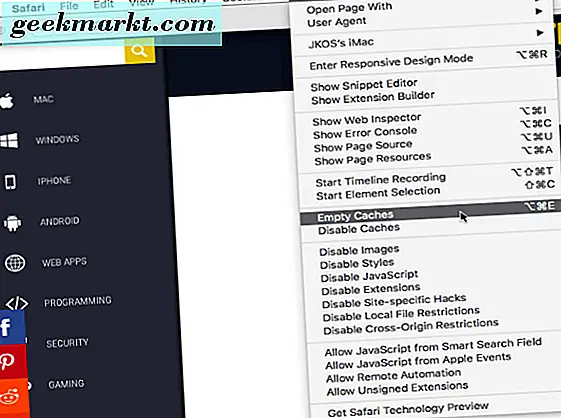
Giữ Safari hiện tại
Cách quan trọng nhất để giữ cho Safari trong điều kiện hàng đầu là giữ cho nó được cập nhật. Apple liên tục tinh chỉnh Safari và thường tung ra các bản cập nhật và nhiều bản cập nhật này kết hợp các cải tiến tốc độ trong mã. Đồng thời, các bản cập nhật hệ điều hành có thể tạo sự khác biệt về hiệu suất, vì vậy hãy đảm bảo luôn cập nhật cả Mac OS X và Safari.
Xóa bộ nhớ cache
Mỗi khi bạn duyệt đến một trang web mới và mỗi khi trang bạn truy cập thường xuyên thay đổi nội dung của trang, Safari sẽ tải thêm thông tin vào bộ nhớ cache. Khi các tệp được thêm vào bộ nhớ cache, thông tin thêm mà Safari phải sàng lọc qua mỗi lần bạn xem một trang và những thứ chậm hơn sẽ nhận được. Bạn nên thường xuyên xóa bộ nhớ cache của mình, đặc biệt nếu bạn là người dùng internet nặng. Làm sạch bộ nhớ cache của bạn thật dễ dàng.
- Mở Safari trên máy Mac của bạn.
- Nhấp vào Safari trong thanh trình đơn và chọn Tùy chọn.
- Chọn Advanced và Show Develop menu trong thanh menu.
- Chọn liên kết Develop trong menu và chọn Empty Caches.
Thực hiện việc này hàng tuần hoặc hàng tháng tùy thuộc vào số lượng bạn sử dụng Safari hoặc tốc độ chậm.
Tắt tiện ích không cần thiết
Tiện ích mở rộng của trình duyệt là một phụ kiện tuyệt vời cho bất kỳ trải nghiệm lướt web nào nhưng chúng có thể nhanh chóng thoát ra khỏi tầm tay. Tôi thử nghiệm các tiện ích mở rộng của trình duyệt như một phần công việc trong ngày của mình để tôi có thể có tối đa 40 cài đặt cùng một lúc. Bây giờ tôi phải đi vào Safari và xóa những thứ mà tôi không còn sử dụng nữa. Bạn sẽ ngạc nhiên trước sự khác biệt về tốc độ sau đó!
- Mở Safari trên máy Mac của bạn.
- Chọn Phát triển và Vô hiệu hóa Tiện ích mở rộng. Điều này sẽ vô hiệu hóa tất cả các tiện ích đang chạy trong Safari để xem chúng có làm chậm mọi thứ không. Nếu trình duyệt nhanh hơn đáng kể, hãy bật tiện ích mở rộng một lần nữa. Nếu nó không phải là nhanh hơn, sau đó các phần mở rộng không phải là vấn đề và bạn có thể bỏ qua quá trình vô hiệu hóa.
- Nhấp vào trình đơn Safari và sau đó nhấp vào Tùy chọn.
- Điều hướng đến tab Tiện ích mở rộng và Gỡ cài đặt bất kỳ tiện ích nào bạn không còn sử dụng hoặc có thể sống mà không có.
Kiểm soát các trình cắm của bạn
Giống như các phần mở rộng, các trình cắm thêm có thể thêm tiện ích vào Safari theo hàng trăm cách khác nhau. Họ cũng có thể làm chậm duyệt xuống như mỗi khi bạn nhập một lệnh hoặc làm một cái gì đó trong Safari, trình duyệt phải kiểm tra với mỗi plug-in hoạt động mà lệnh bạn vừa nhập là okay với chúng. Giảm số lượng các trình cắm thêm hoạt động tại một thời điểm sẽ rút ngắn thời gian truy vấn này, điều này giúp tăng tốc độ lướt web.
- Mở Safari trên máy Mac của bạn.
- Chọn Trợ giúp và Plugin được cài đặt.
- Chọn các trình cắm mà bạn không sử dụng và xóa chúng.
- Mở trình đơn Safari và chọn Preferences.
- Chọn Cài đặt bảo mật và plugin.
- Định cấu hình bất kỳ trình cắm nào bạn sử dụng tại đây. Bạn có thể tắt chúng cho các trang web cụ thể hoặc đặt chúng để yêu cầu bạn cho phép chúng hoạt động.
Thay đổi máy chủ DNS của bạn
Các máy chủ DNS bạn sử dụng có tác động rất lớn đến trải nghiệm duyệt web của bạn nhanh đến mức nào. Trong khi điều chỉnh các thiết lập DNS không chính xác là một tinh chỉnh của Safari, nó là một lĩnh vực quan trọng của cải tiến hiệu năng và đáng để biết cách thực hiện.
- Kiểm tra các tùy chọn DNS của bạn bằng cách sử dụng Google Namebench.
- Điều hướng đến Tùy chọn hệ thống trên máy Mac của bạn.
- Chọn Mạng và Nâng cao.
- Chọn tab DNS và biểu tượng + nhỏ bên dưới ngăn bên trái.
- Thêm hai địa chỉ IP DNS nhanh nhất mà Google Namebench tìm thấy và nhấp OK.
Vô hiệu hóa Tìm nạp trước DNS để tăng tốc độ Safari
Tìm nạp trước DNS là một lựa chọn tuyệt vời về lý thuyết nhưng không phải lúc nào cũng hoạt động trong thực tế. Bất cứ khi nào bạn truy cập trang web, hãy tìm nạp trước tất cả các liên kết trên trang đó và nhận các bản ghi DNS cho mỗi trang và sẵn sàng cho nếu bạn cần. Trên các trang lớn hơn và đặc biệt là trên các trang có nhiều liên kết, điều này có thể gây ra khá nhiều chi phí cho cả Safari, máy tính và bộ định tuyến của bạn. Tắt tính năng này có thể tăng tốc nghiêm trọng trải nghiệm duyệt web của bạn.
- Khởi chạy Terminal trên máy Mac của bạn.
- Nhập hoặc dán 'mặc định viết com.apple.safari WebKitDNSPrefetchingEnabled -boolean false' và nhấn Enter.
- Thoát khỏi Terminal.
Lệnh vô hiệu hóa tìm nạp trước DNS, dừng Safari gửi tất cả các truy vấn DNS đó mỗi lần bạn truy cập vào một trang. Nếu bạn thấy bạn không thích nó hoặc làm chậm trải nghiệm web của bạn, bạn có thể khôi phục cài đặt mặc định dễ dàng.
- Khởi chạy Terminal trên máy Mac của bạn.
- Nhập hoặc dán 'mặc định viết com.apple.safari WebKitDNSPrefetchingEnabled' và nhấn Enter.
- Thoát khỏi Terminal.
Xóa lịch sử duyệt web của bạn
Một cách nhanh chóng để tăng tốc độ Safari là xóa lịch sử duyệt web của bạn. Safari giữ một bản ghi ở mọi nơi bạn truy cập trực tuyến, có thể kết thúc là hàng trăm hoặc hàng nghìn trang hoặc thậm chí nhiều hơn. Giữ lịch sử của bạn ngắn gọn để giữ cho nó nhanh chóng.
- Mở Safari trên máy Mac của bạn.
- Chọn Lịch sử và Xóa lịch sử.
- Chọn khoảng thời gian để xóa lịch sử và chọn OK.
Nếu bạn không làm điều này trong một thời gian, điều này có khả năng có thể tăng tốc độ Safari đáng kể, chưa kể đến việc giải phóng khá nhiều không gian đĩa.
Thay đổi thứ tự mạng
Nếu bạn sử dụng MacBook Pro hoặc máy tính xách tay Apple khác, có khả năng bạn có danh sách các tùy chọn mạng để chọn. Khi bạn khởi động Safari lần đầu tiên, sẽ mất vài giây để chọn một mạng trước khi kết nối. Bạn có thể tăng tốc quá trình đó bằng cách loại bỏ các tùy chọn mà bạn biết bạn sẽ không bao giờ sử dụng. (Ví dụ: mạng wifi trong sân bay bạn không thường xuyên ghé thăm.)
- Chọn System Preferences từ Dock.
- Chọn Mạng và xem danh sách mạng trong ngăn bên trái. Nếu có nhiều hơn một hoặc hai tùy chọn trong đó, nó có thể làm chậm kết nối.
- Đánh dấu một mạng bạn không còn cần và nhấp vào biểu tượng nhỏ trừ ở dưới cùng của cửa sổ.
- Chọn biểu tượng bánh răng nhỏ và Sắp xếp thứ tự dịch vụ. Tại đây, bạn có thể tăng mức ưu tiên của mạng Ethernet hoặc Wi-Fi tại nhà để đảm bảo rằng Safari luôn chọn nó trước tiên.
Tinh chỉnh này không chỉ tăng tốc Safari mà còn hoạt động để tăng tốc độ của bất kỳ ứng dụng nào sử dụng mạng.
Đó chỉ là một số trong nhiều cách bạn có thể tăng tốc cho Safari. Nếu bạn đã thành công với bất kỳ kỹ thuật nào khác, vui lòng chia sẻ chúng với chúng tôi bên dưới!